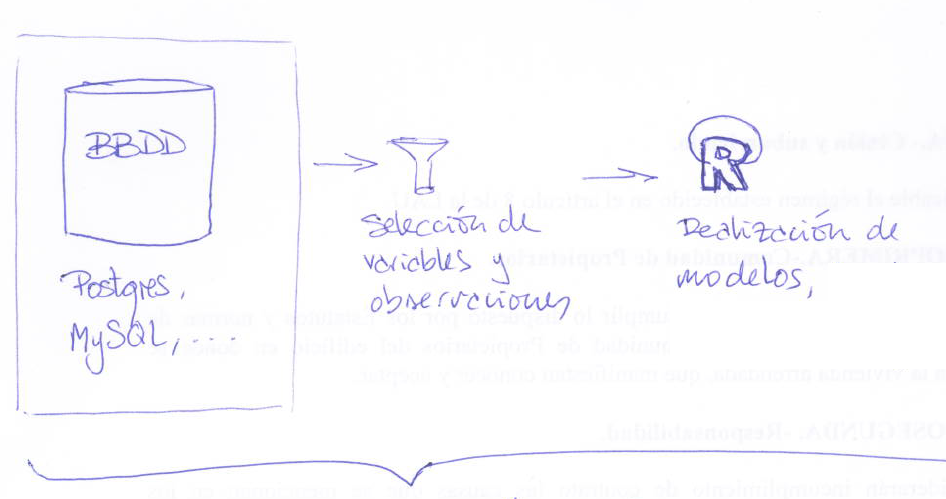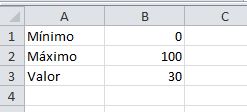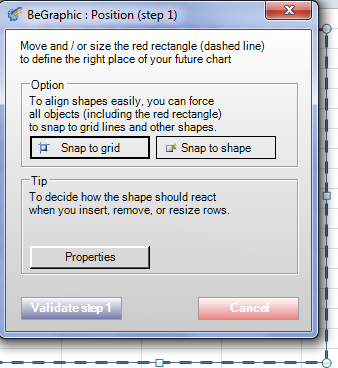Mapa de España por provincias en HTML
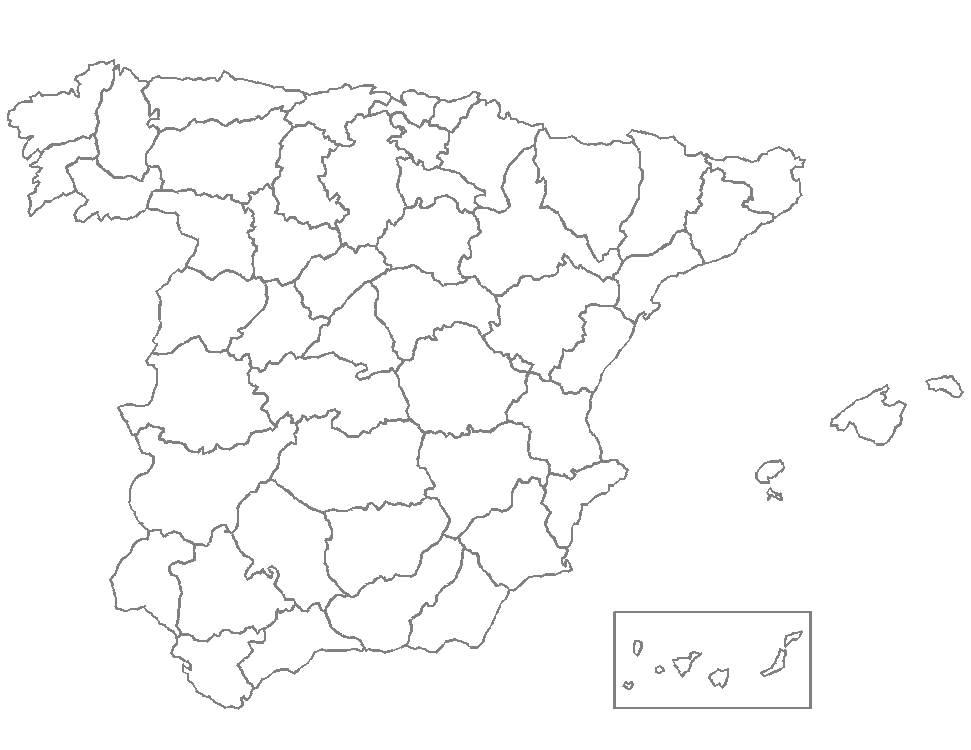
Nueva entrada en el blog dedicada a mapas, esta vez con HTML. Se trata de un mapa de España por provincias lo más sencillo posible. Es una imagen gif en blanco con el mapa de España, la imagen tiene un link para cada provincia. El link corresponde al identificador numérico de la provincia, los dos primeros dígitos del código postal. El resultado lo podéis ver y guardar en este enlace . No incluye las Ciudades Autónomas. No es un mapa muy vistoso, es lo más sencillo posible, sois vosotros los que tenéis que darle el formato que más se adecúe a vuestras necesidades. Una idea: trabajad sobre el gif para mejorarlo, el trabajo más complicado es asignar el link con el AREA SHAPE y eso ya está hecho. También podéis aprovechar las coordenadas de ese mismo AREA SHAPE y algún script para hacer mapas mucho más vistosos. En fin, no puedo daros todo hecho, si alguien está especialmente interesado que contacte. También podéis mandarme modificaciones y las iré subiendo a la web, como hacemos con los mapas de España en Excel.